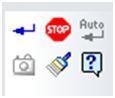Основы работы с Компас График
3.2.4 Остальные панели
"Обозначения для строительства" - очень схожа с панелью обозначения, также есть возможность добавления выносных элементов, фигурных скобок и т.д.
"Редактирование" - необходима преимущественно для удаления ненужных объектов, наиболее интересными представляются команды "усечь кривую" - отсекается та или иная часть кривой до или после пересечения с другим объектом и команда "удалить фаску" - позволяет удалить ранее созданную фаску или скругление.
"Параметризация" - необходима для работы с размерами задаваемыми параметрами.
"Измерения 2D" - необходима преимущественно для работы с точками, позволят мгновенно определить координаты той или иной точки.
"Выделение" - служит для выделения объектов, можно выделять непосредственно какой – то один объект, область или все объекты на листе или на слое.
"Виды" - служит для управления видами на чертеже, создания стандартных видов либо видов произвольных, также позволяет изменять масштаб чертежа, необходимо лишь перед началом построения указать масштаб.
"Спецификация", "Отчеты" - панели необходимые для оформления сопутствующей документации.
3.2.5 Панель Свойств
Давайте разберемся что это такое, выберите, например отрезок и постройте его произвольным образом в графической области окна, а теперь посмотрите вниз рабочего окна, Вы увидите следующую панель.
"Панель свойств" - в ней содержится информация об объекте, название команды ("отрезок"), стиль линии (основная), координаты, можно задавать угол наклона, а также длину. Используя панель свойств можно изменить координаты объекта, его длину, стиль оформления, угол, направление и т.д.
Чтобы ее убрать необходимо воспользовался следующей очередностью команд: "Вид" ? "Панель инструментов" ? "Панель свойств".
3.2.6 Панель "Специального управления"
Панель "Специально управления" необходима для вызова команды построения или редактирования, имеет вид:
Данная панель позволяет сохранять объект, прерывать операцию, автоматически создавать объекты, копировать свойства, фиксировать состояние, а также обращаться к справочной службе.
3.3 Предварительные настройки
3.3.1 Выбор типа документа
Итак, мы запустили программу перед нами появилось окно выбора документа, документы могут быть следующих типов:
"Чертеж" - вид документа уже с заданной рамкой, по умолчанию А4, оформленный в соответствие с требованиями ГОСТ и ЕСКД.
"Фрагмент" - вид документа то же, что и чертеж, но без рамки.
"Текстовый документ" - служит для создания документов при оформлении расчетно – пояснительных записок, позволяет редактировать и исправлять текст.
"Спецификация" - создание спецификации на основе созданного чертежа.
"Сборка" - создание 3D сборки на основании ранее созданных деталей.
"Технологическая сборка" - создание также 3D сборки, в более ранних версиях программы этот вид документа отсутствует.
"Деталь" - создание 3D детали, позволяет создать деталь для последующей сборки.
Для выбора типа документа необходимо его выделить и перейти двойным щелчком мыши, перед нами появится документ с его оформлением для последующего редактирования.
Также можно воспользоваться шаблонами документов, необходимо только перейти на закладку "Шаблоны" после этого нам представится возможность выбора стандартных оформлений документов, можно и самим настроить оформление документа.
Например, чтобы изменить оформление чертежей необходимо воспользоваться следующими командами: Сервис ? Библиотека стилей, типов, оформлений ? Оформление чертежей и спецификаций.